AvaTrade Тіркелу - AvaTrade Kazakhstan - AvaTrade Қазақстан - AvaTrade Казахстан
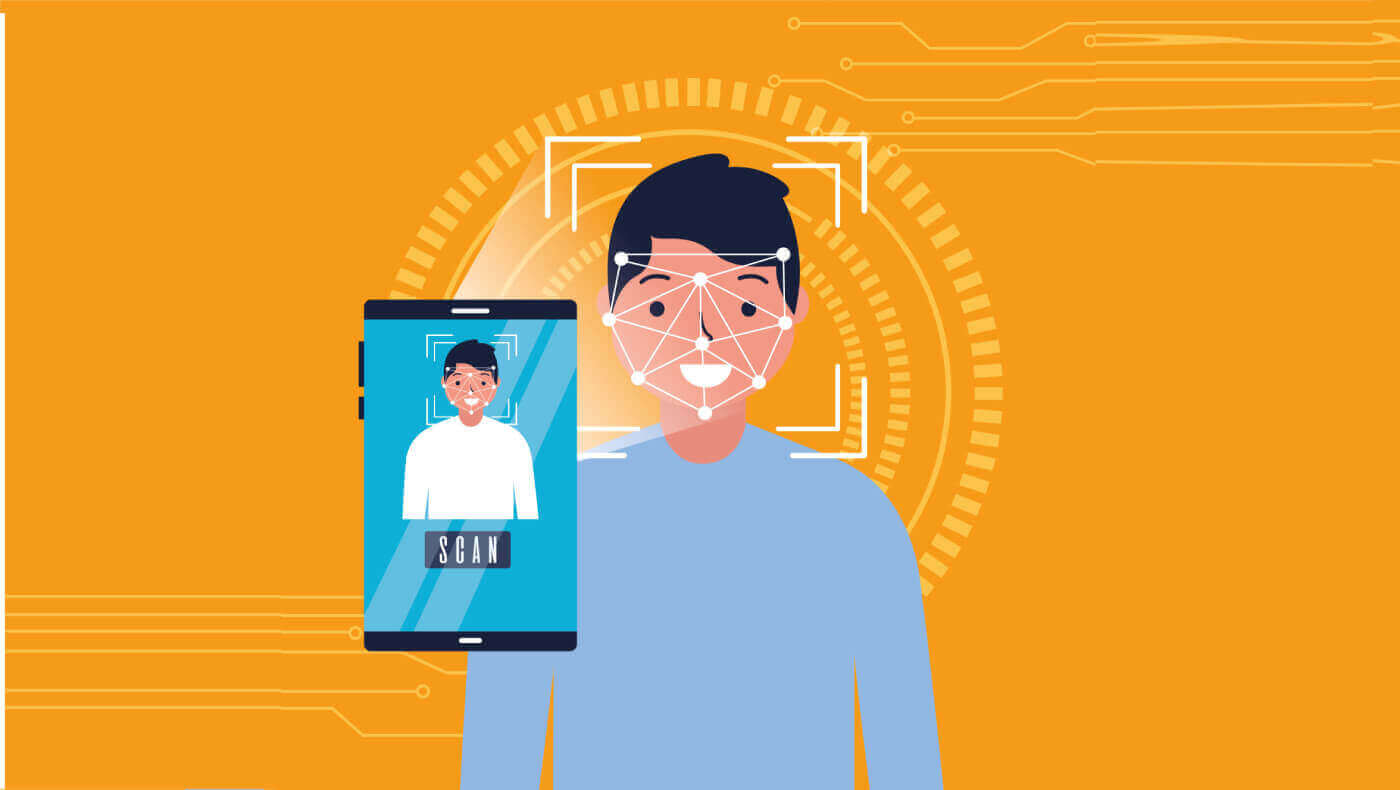
AvaTrade есептік жазбасын қалай тіркеуге болады
AvaTrade тіркелгісін веб-қосымшада қалай тіркеуге болады
Тіркелгіні қалай тіркеуге болады
Алдымен AvaTrade веб-сайтына кіріп , жоғарғы оң жақ бұрыштағы «Кіру» түймесін басыңыз. «Қазір тіркелу» опциясын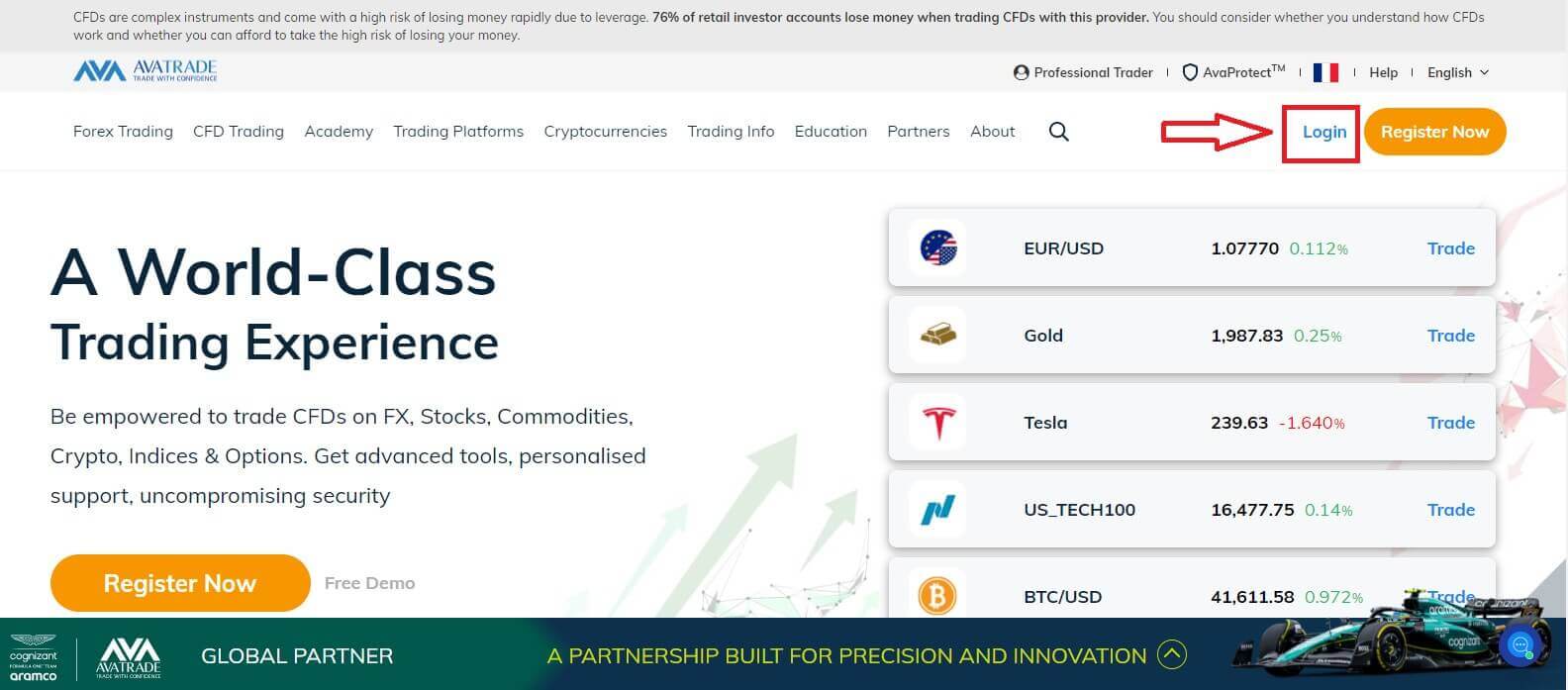
таңдау арқылы жалғастырыңыз . Тіркелгіні тіркеу үшін сізден «Пайдаланушы профилінде»
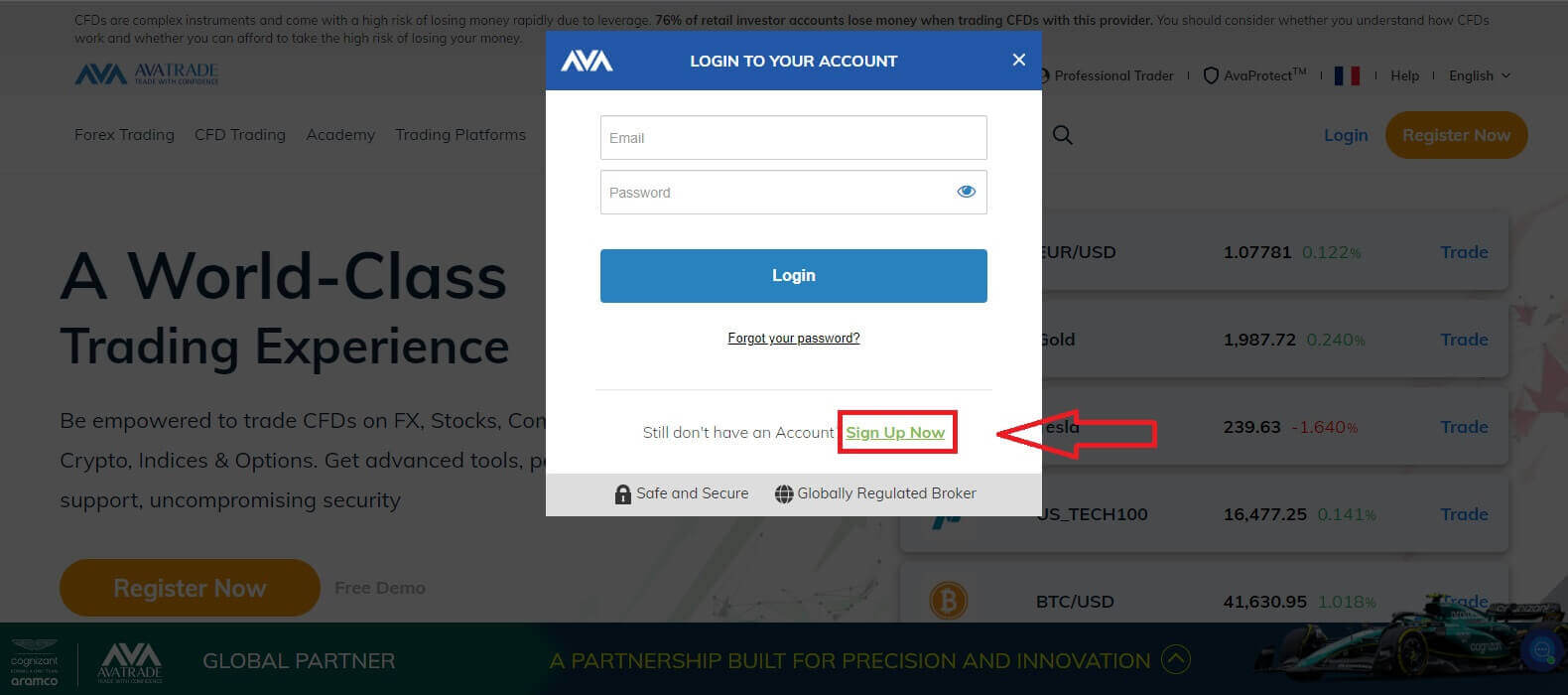
кейбір жеке ақпаратты беру қажет :
- Туған жылы.
- Мекенжай.
- Қала.
- Көше атауы.
- Көше нөмірі.
- Пәтер, люкс, блок және т.б. (бұл қосымша реферат).
- Сіздің тұратын жеріңіздің пошталық индексі.
- Сіз таңдаған қауіпсіз құпия сөз.
- Сауда платформасы.
- Негізгі валюта.
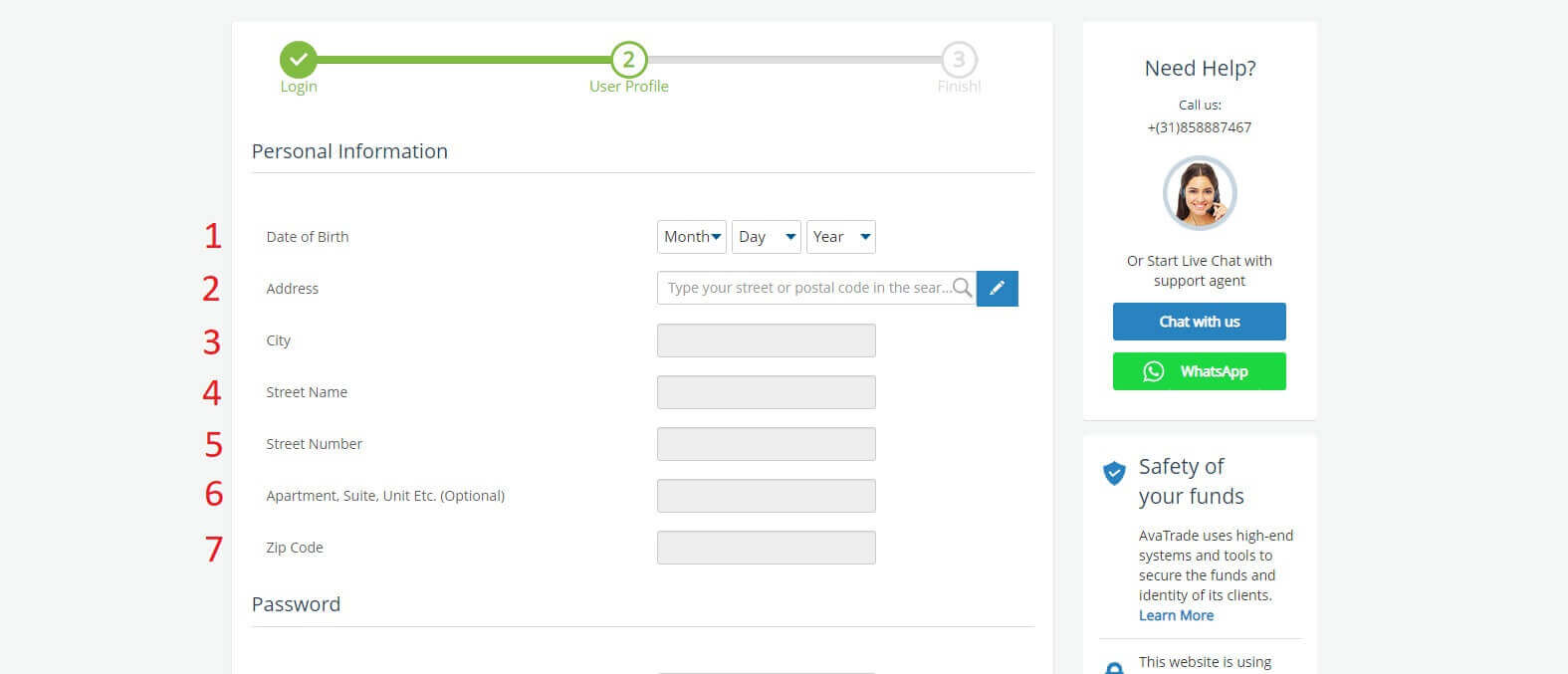
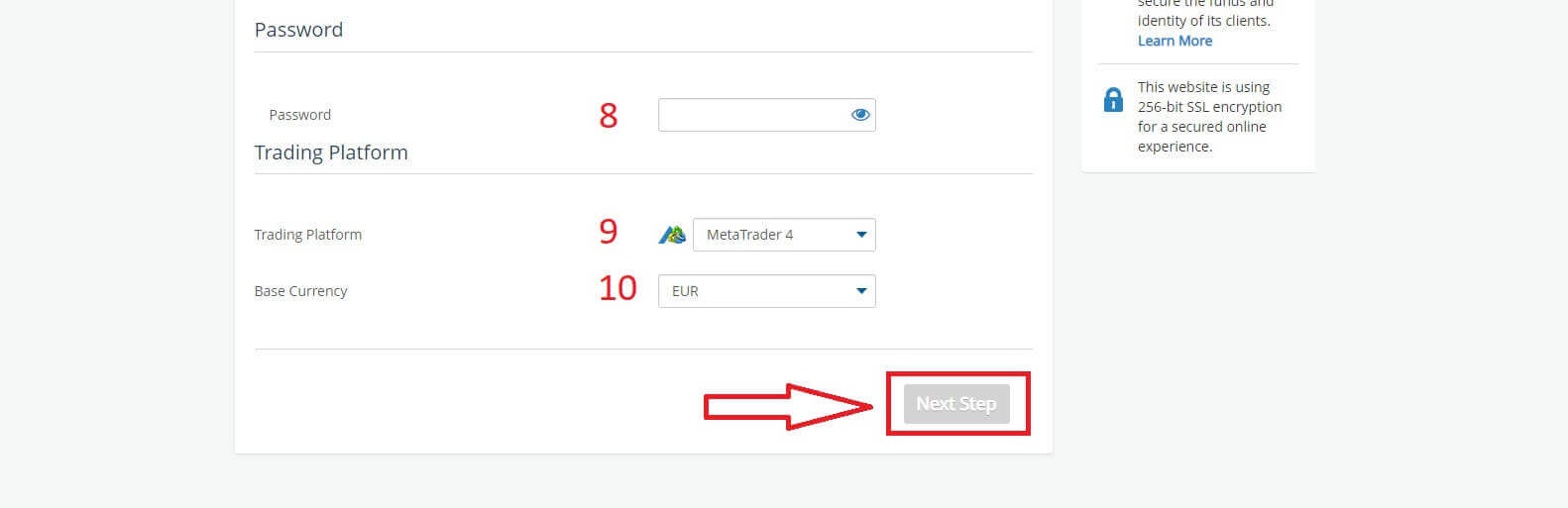
бөлімінде сіз тұтынушылар сауалнамасының кейбір сұрақтарына жауап бересіз:
- Сіздің болжамды жылдық табысыңыз.
- Сіздің жинақтарыңыз бен инвестицияларыңыздың жалпы болжамды құны.
- Сіз жыл сайын инвестициялауға ниеттенетін ақша сомасы.
- Сіздің ағымдағы жұмыс жағдайыңыз.
- Сіздің сауда қорларының көздері.
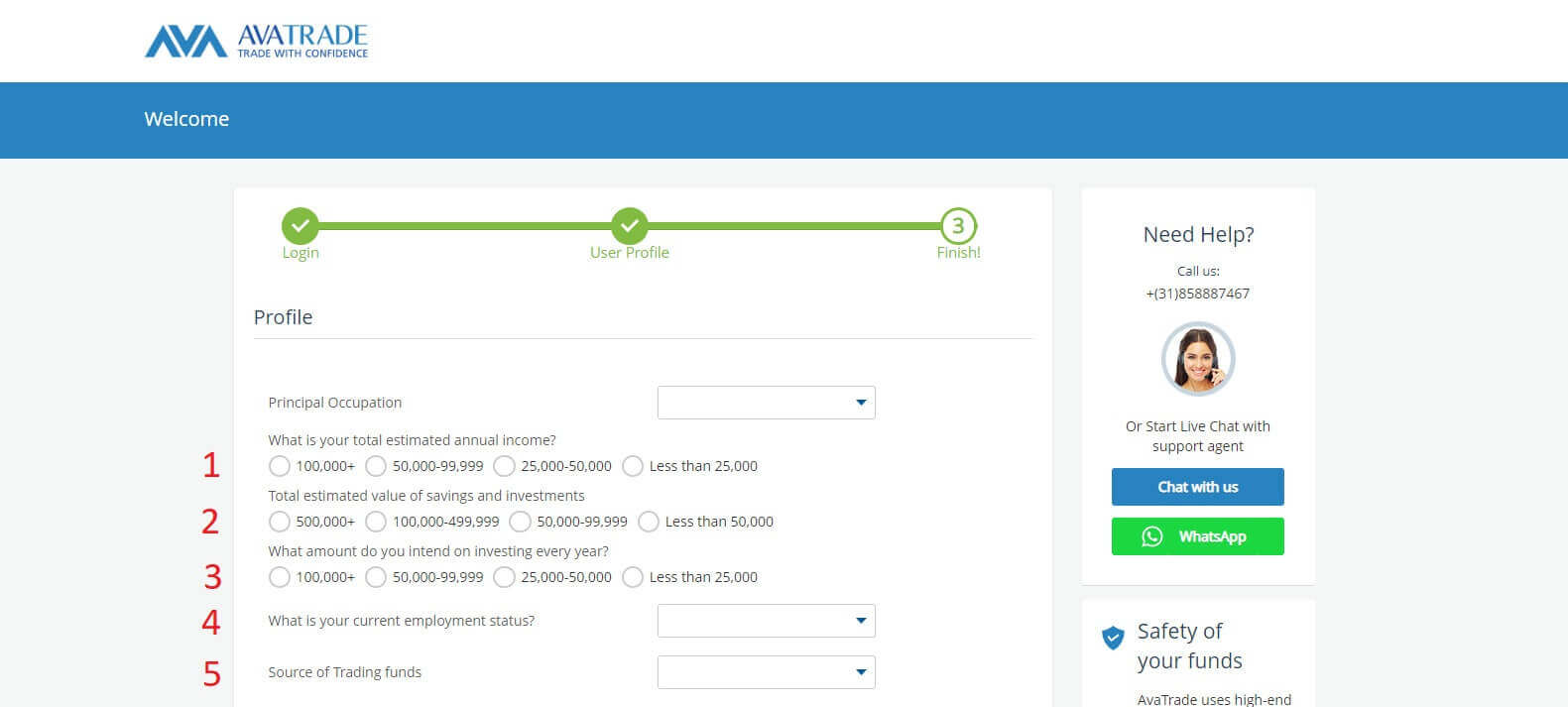
Әрі қарай, «Шарттар мен шарттар» бөліміне төмен жылжып , барлық алғашқы үш ұяшықты белгілеңіз (төртінші – AvaTrade хабарламаларын алғысы келетін тұтынушылар үшін). Содан кейін «Жіберу» түймесін басыңыз .
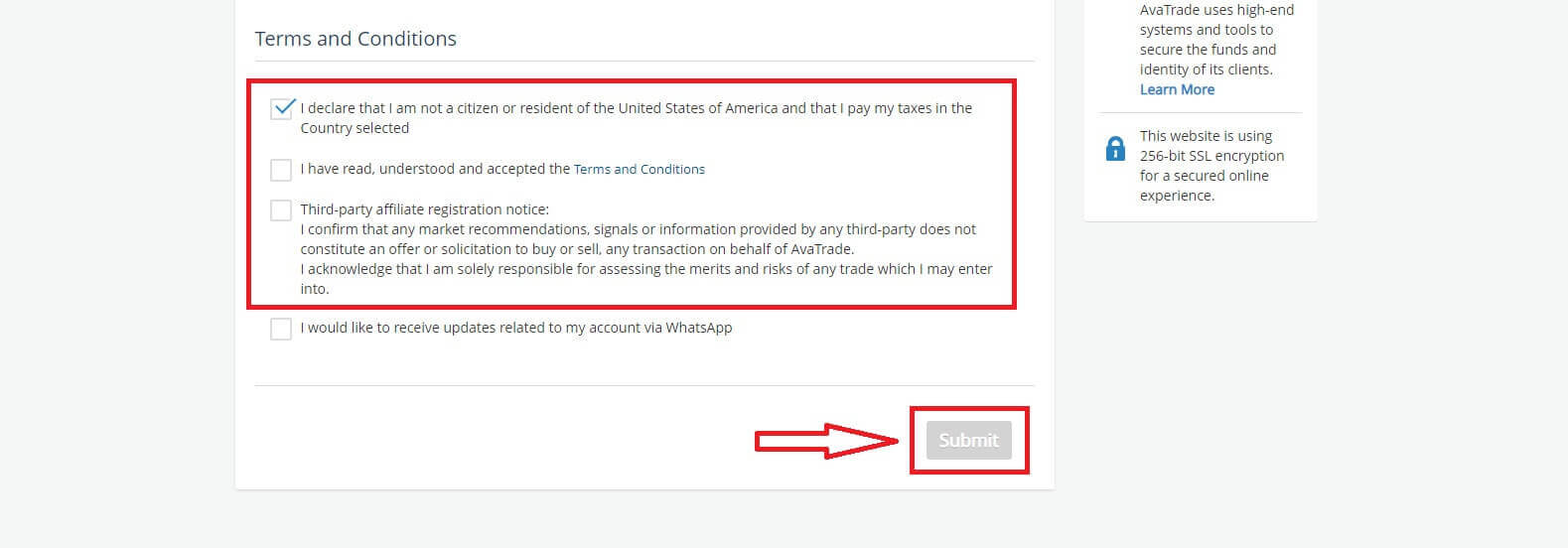
Экранның ортасында бірден ескерту пайда болады, «Келісемін» құсбелгісін қойып, аяқтау үшін «Тіркеуді аяқтау» түймесін басыңыз .
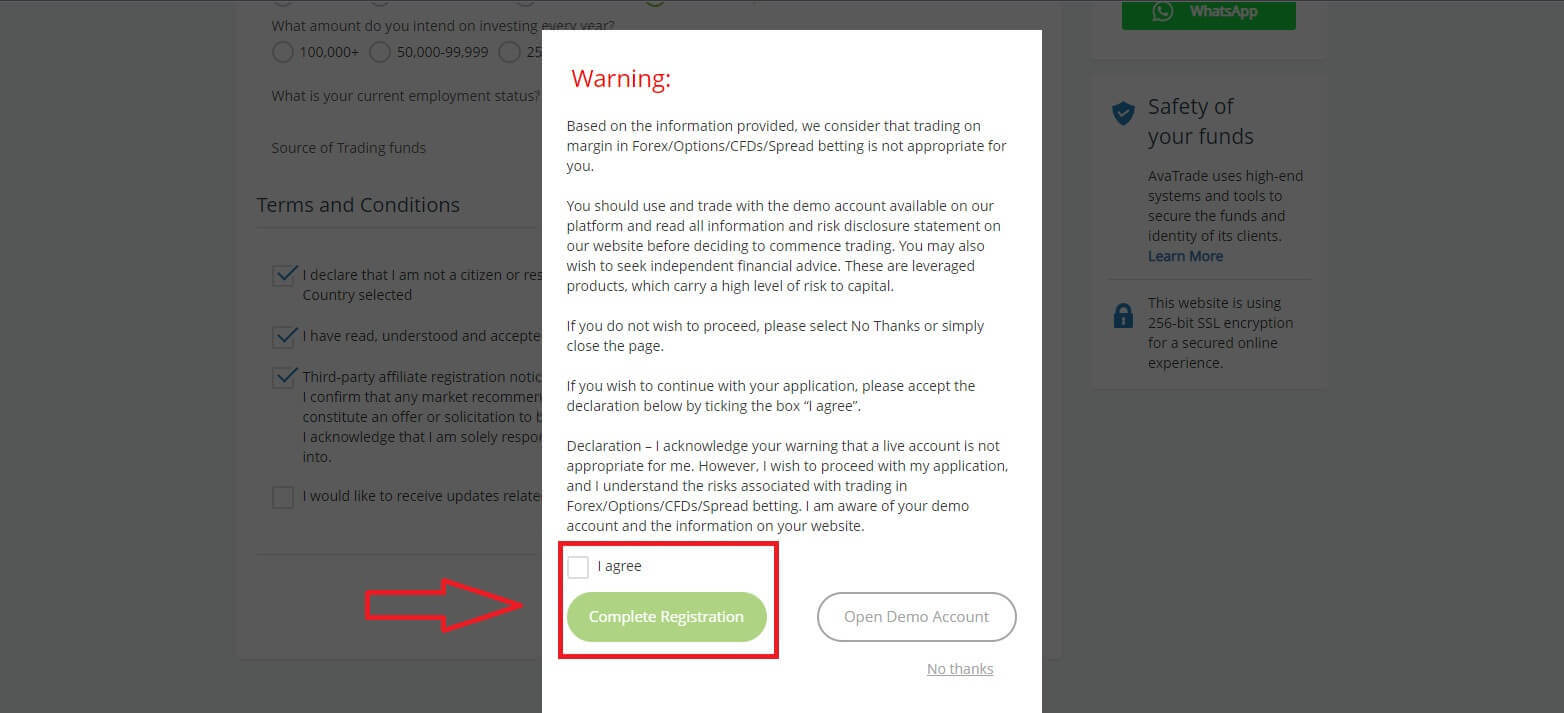
Құттықтаймыз! Сіздің тіркелгіңіз бүкіл әлем бойынша жанданған AvaTrade нарығына қатысуға дайын.
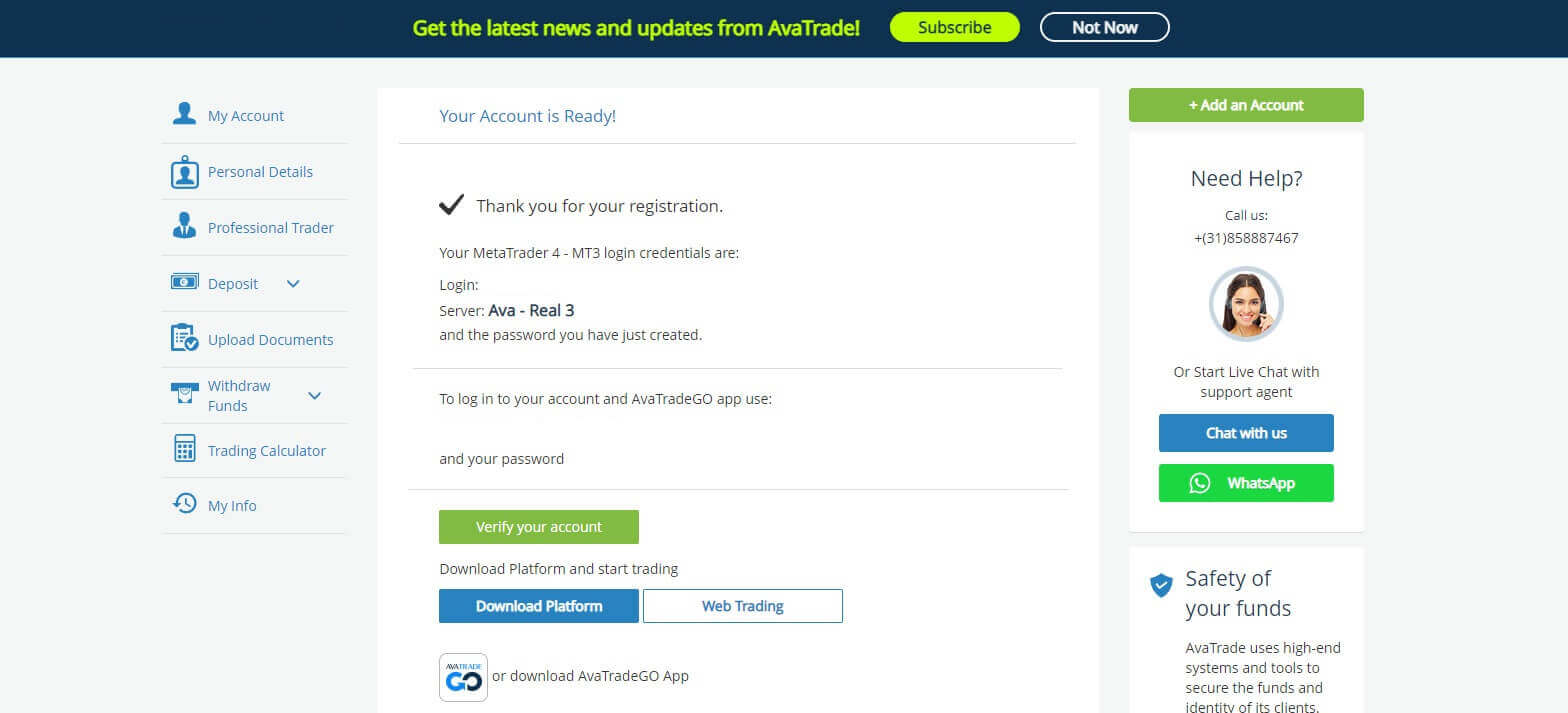
Жаңа сауда шотын қалай жасауға болады
Алдымен AvaTrade веб-сайтындағы « Кіру» түймесін басып , тіркелген тіркелгіңізбен жүйеге кіріңіз. Жүйеге кіргеннен кейін «Менің тіркелгім» қойындысында тінтуірді «Тіркелгі қосу» бөліміне апарып , «Нақты тіркелгі» тармағын таңдаңыз . Есептік жазбаңыз үшін келесі бетте «Сауда платформасын» және «Базалық валютаны» таңдаңыз . Аяқтағаннан кейін «Жіберу» түймесін басыңыз .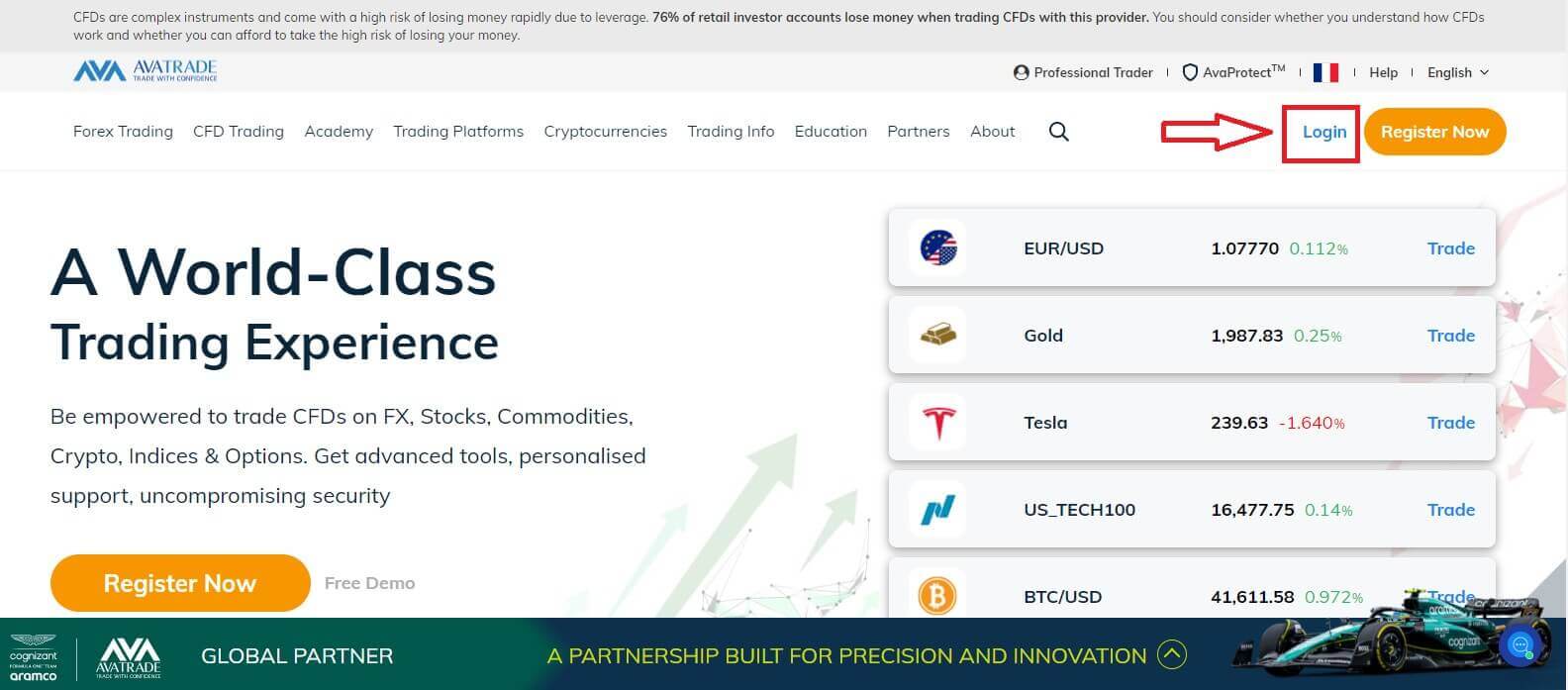
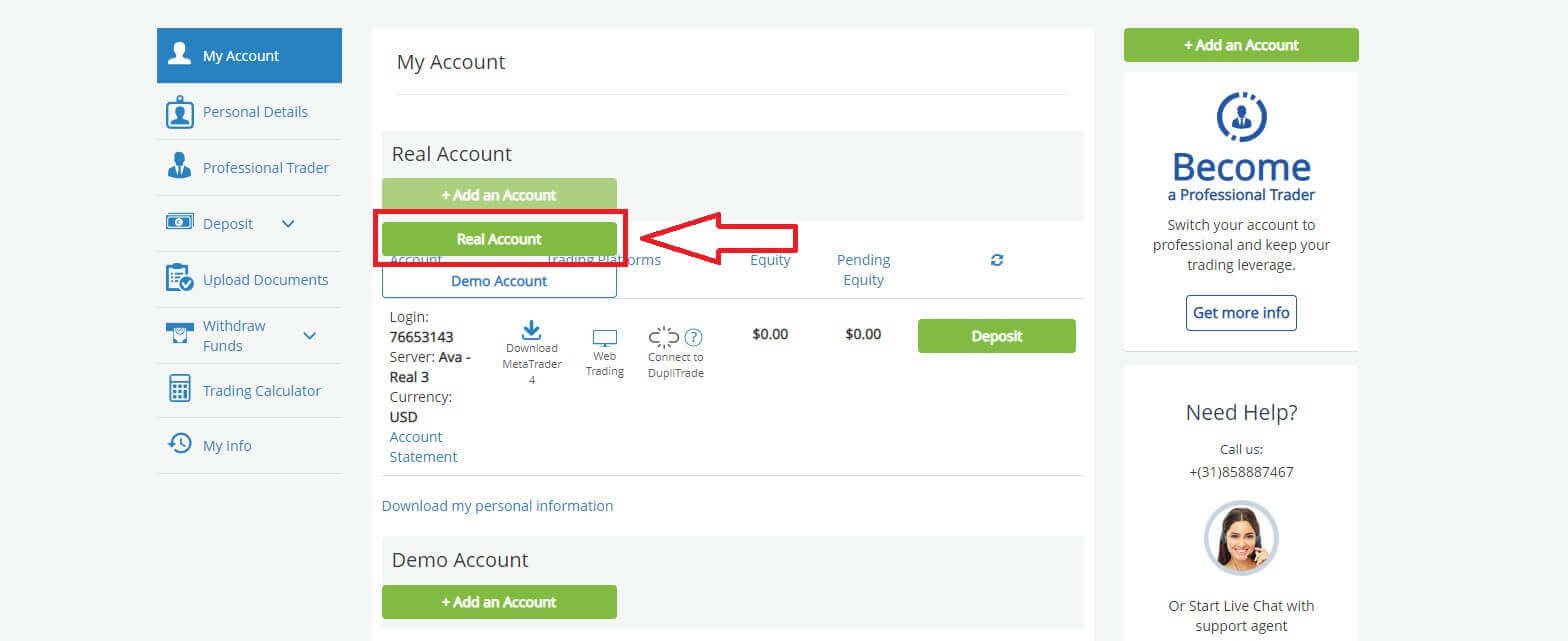
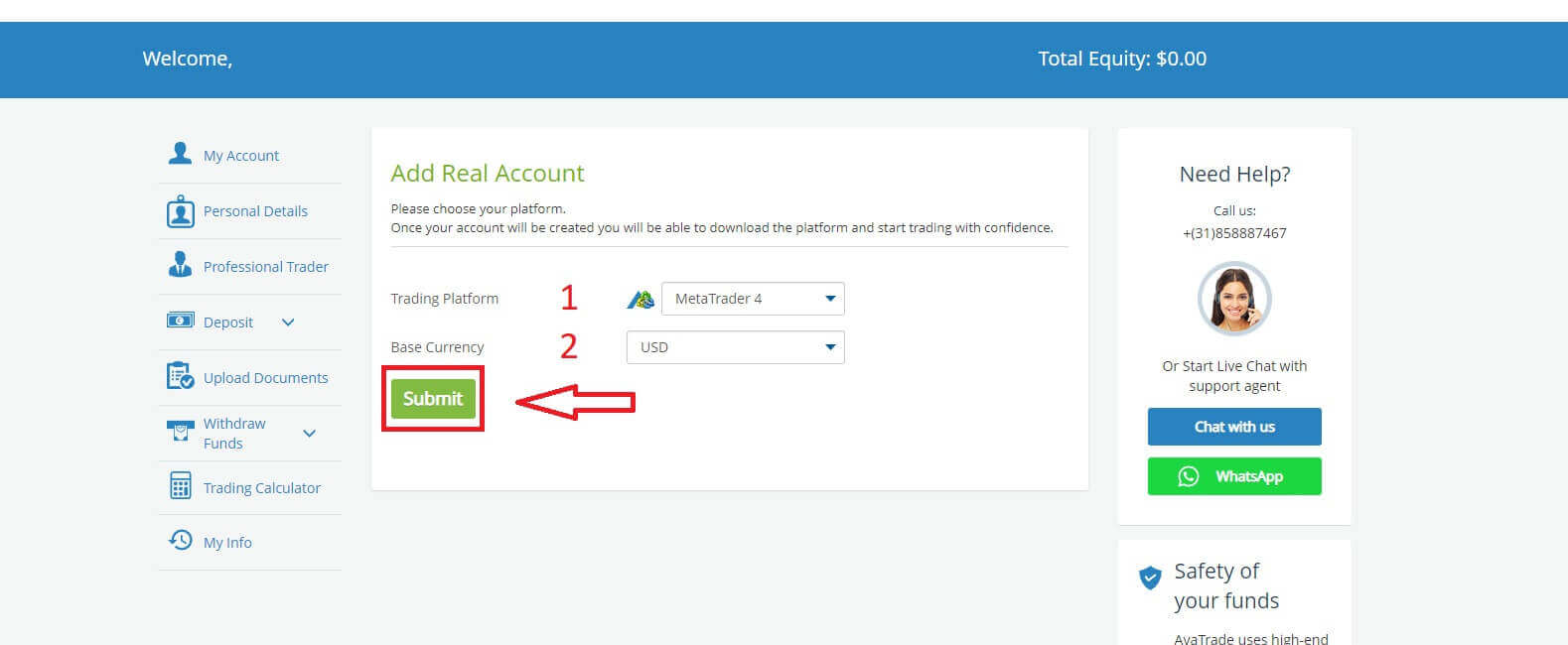
Соңында, сәтті жасалған тіркелгілер «Менің тіркелгілерім» бөлімінде көрсетіледі . 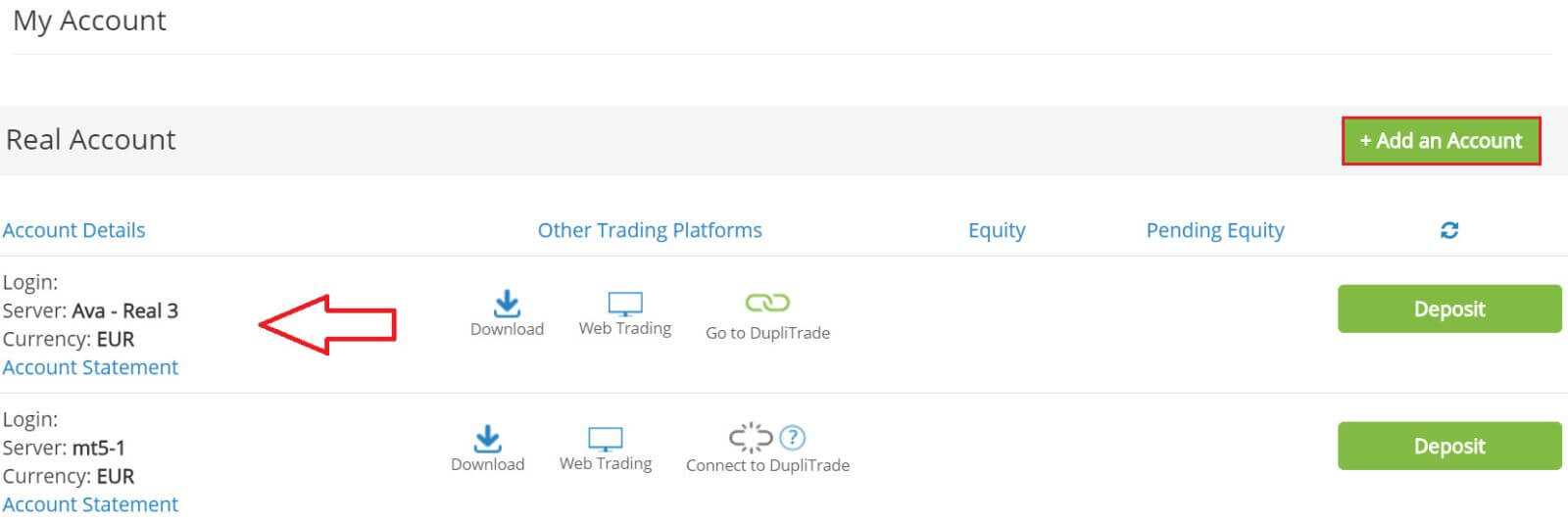
AvaTrade тіркелгісін мобильді қосымшада қалай тіркеуге болады
Бастапқыда мобильді құрылғыларда App Store немесе CH Play дүкенін ашып, мобильді қолданбаны жүктеп алыңыз. Тіркеуді бастау үшін «Тіркелу» жолын түртіңіз . Бірінші қадам кейбір негізгі ақпаратты беру болып табылады: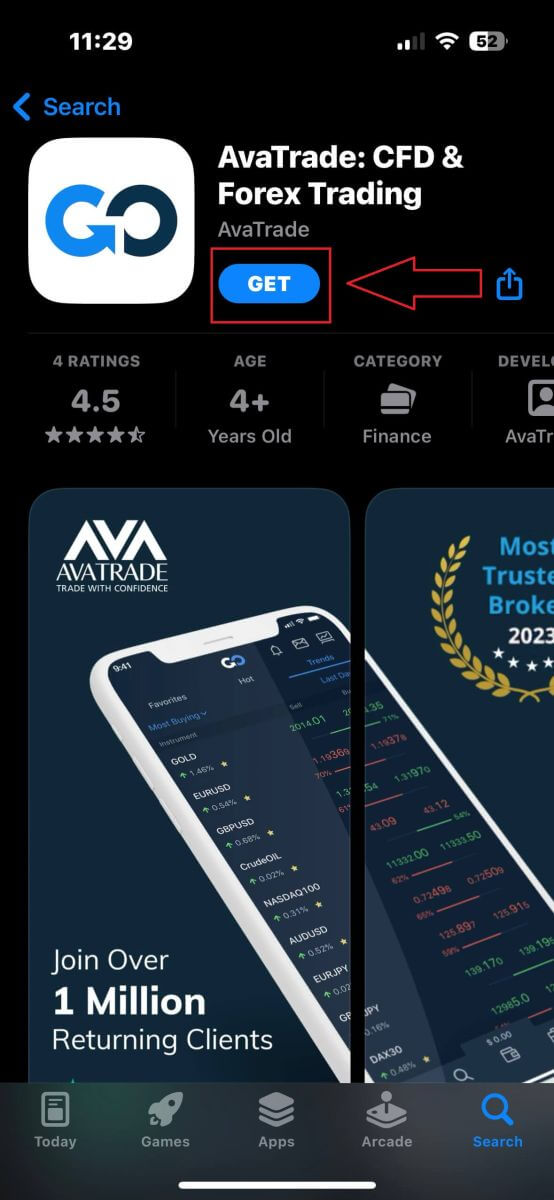
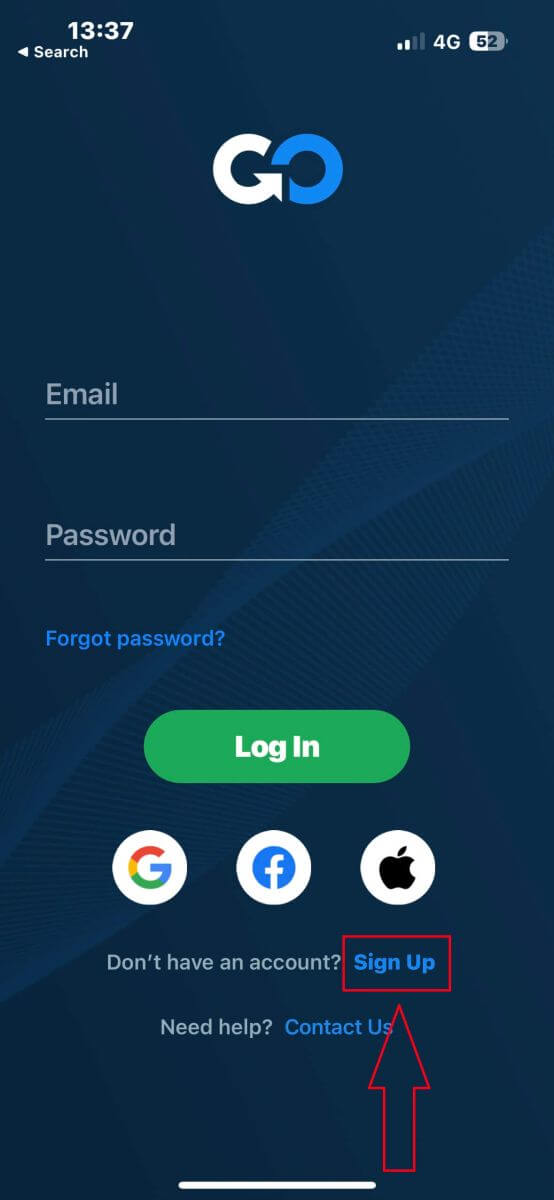
- Сенің мемлекетің.
- Сіздің электрондық поштаңыз.
- Сіз таңдаған қауіпсіз құпия сөз.
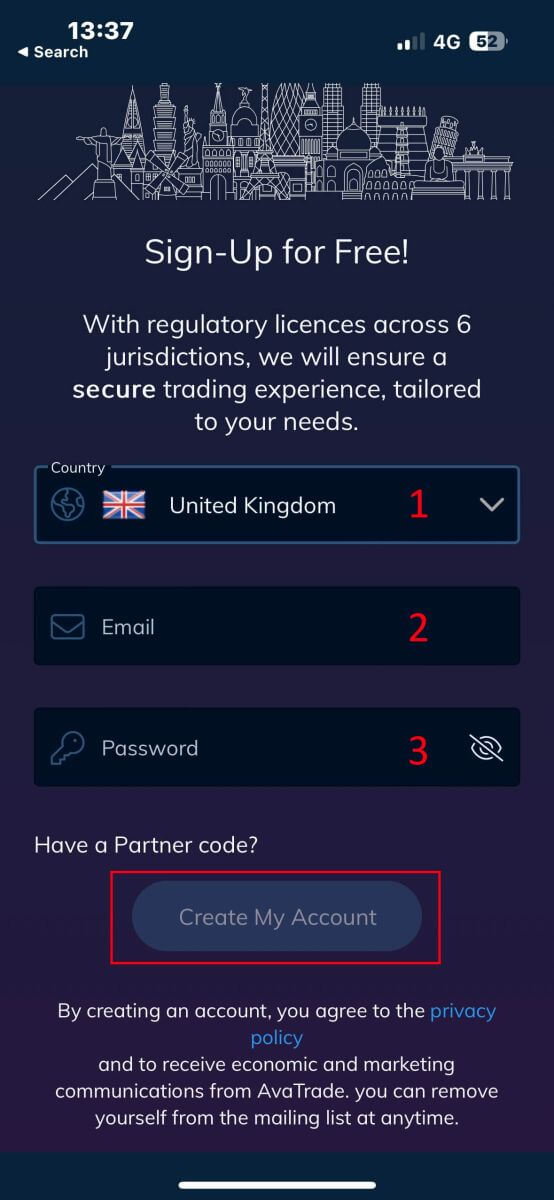
- Сіздің атыңыз.
- Сіздің тегіңіз.
- Сіздің туған күніңіз.
- Сіздің телефон нөміріңіз.
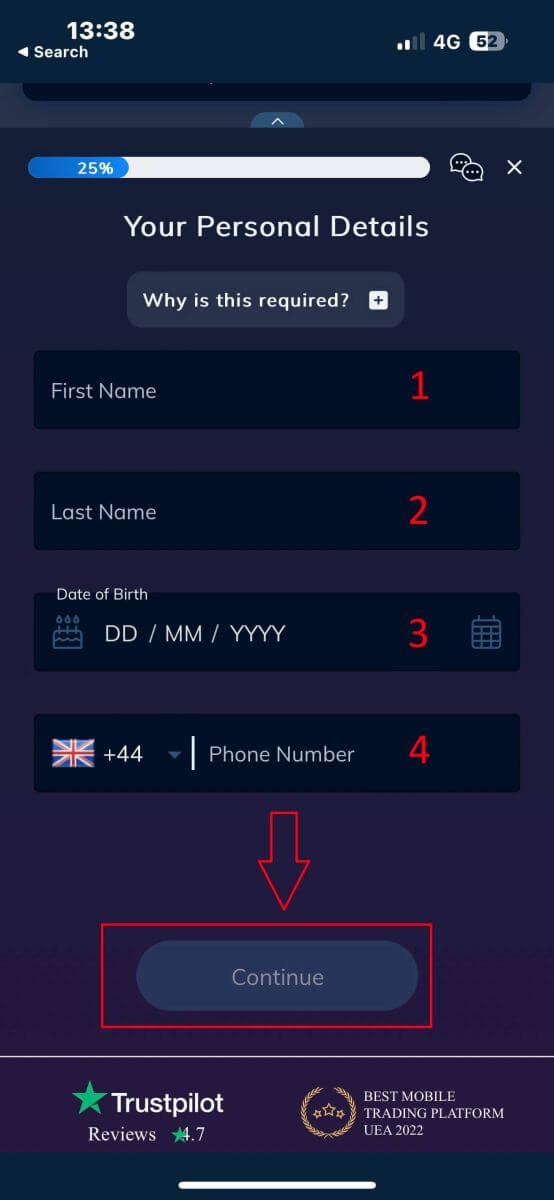
- Сіздің тұрғылықты жеріңіз.
- Қала.
- Көше атауы.
- Мекенжай нөмірі.
- Пәтер, люкс, блок және т.б. (бұл қосымша реферат).
- Пошта индексі.
- Сауда шотының негізгі валютасы.
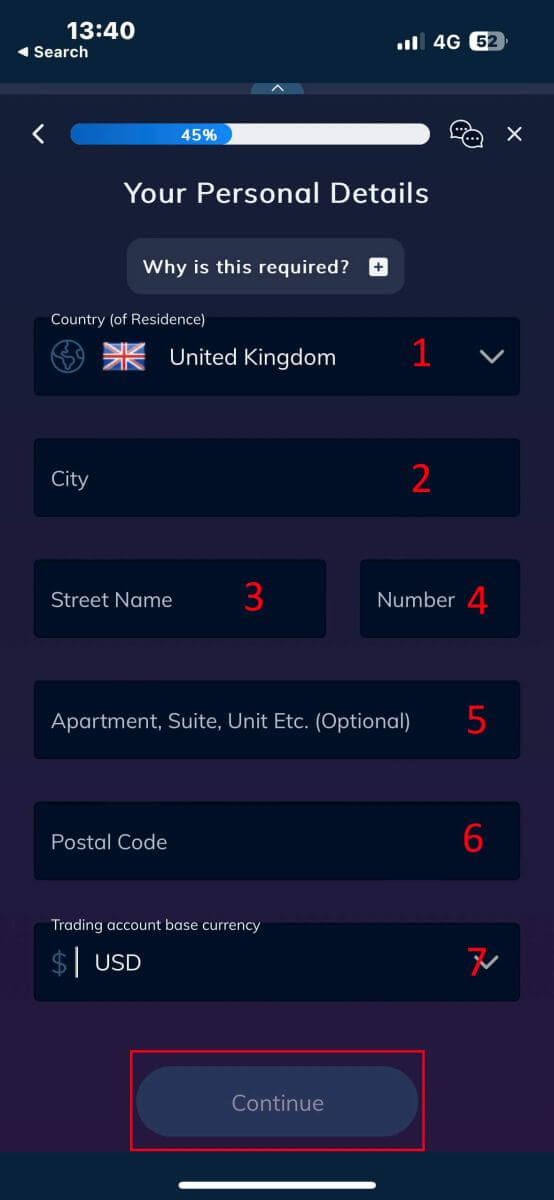
- Сіздің негізгі кәсібіңіз.
- Сіздің жұмыс жағдайыңыз.
- Сіз инвестициялауға ниет білдірген қаражаттың көзі.
- Сіздің болжамды жылдық табысыңыз.
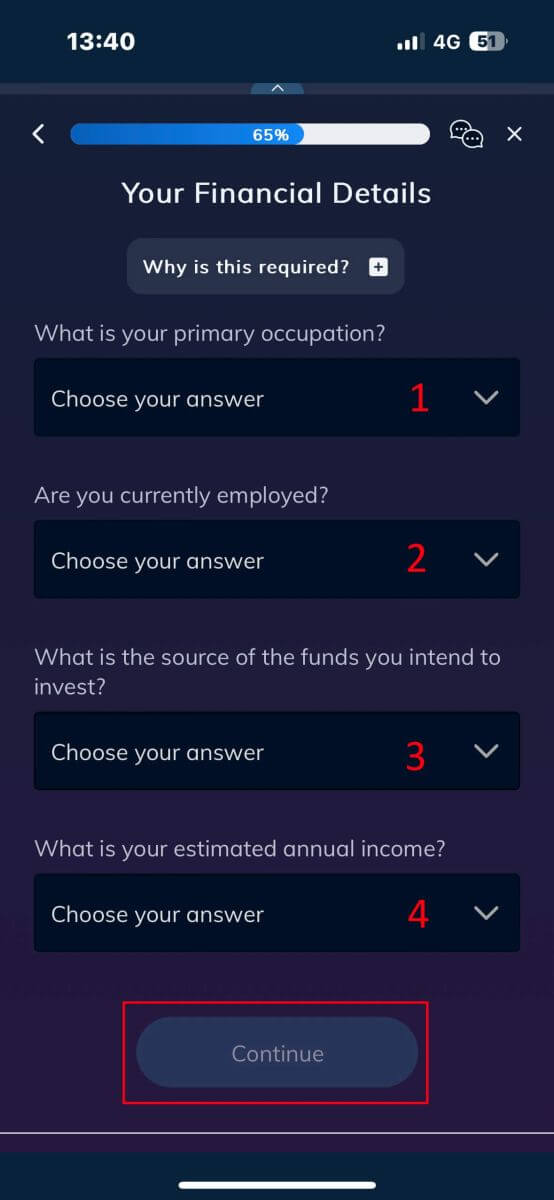
- Жинақ салымдарыңыздың болжалды құны.
- Жыл сайын инвестициялауға ниеттенетін ақша сомасы.
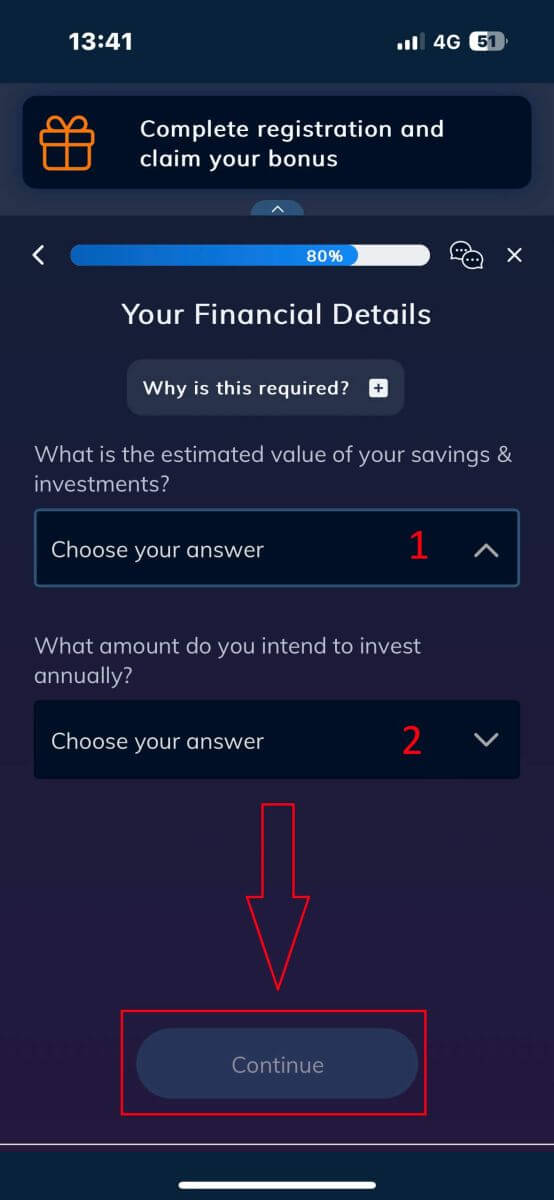
«Шарттар мен шарттар» бөлімінде бірінші екі жолақты белгілеңіз (олардың барлығы AvaTrade хабарламаларын алғыңыз келсе).
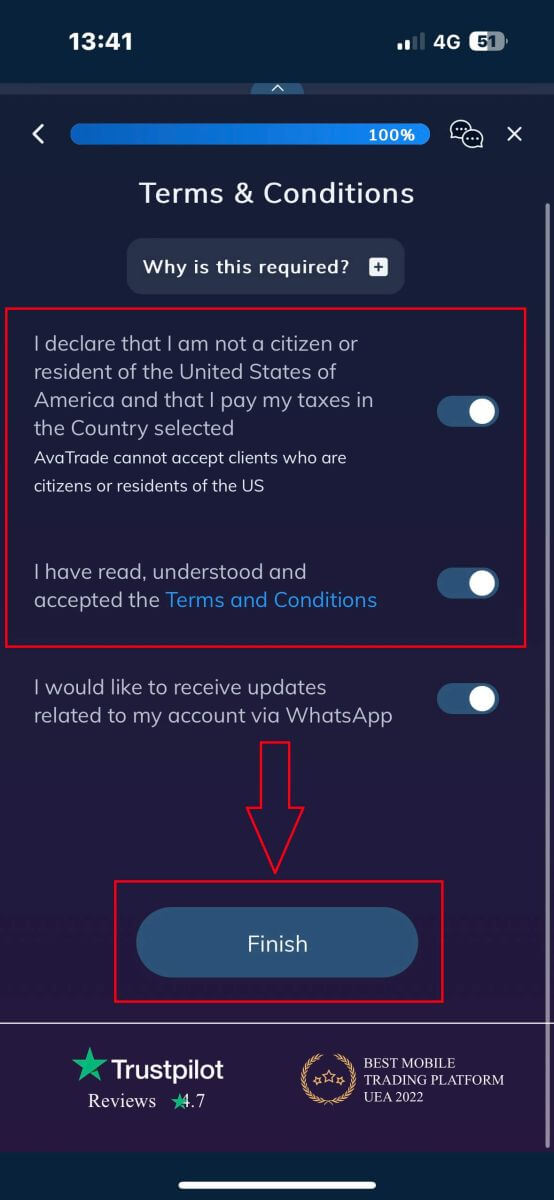
Жиі қойылатын сұрақтар (ЖҚС)
Менің тіркелгім аймағында құпия сөзді қалай өзгертуге болады?
- Электрондық пошта мекенжайы мен пароль арқылы сауда шотына кіріңіз ;
- Жеке мәліметтер қойындысын басыңыз .
- Құпия сөзді өзгерту бөліміне төмен жылжыңыз .
- Оң жақта орналасқан қарындаш белгішесін басыңыз.
- Ағымдағы құпия сөзді енгізіп, жаңасын жасаңыз.
- Қолайлы құпия сөз талаптары мен нұсқауларына назар аударыңыз.
- «Жіберу» түймесін басыңыз .
- Құпия сөзді өзгерту туралы растау хабарын аласыз.
Ұмытылған парольді қалай қалпына келтіруге болады?
Құпия сөзді өзгерту қажет болса, оны екі түрлі жолмен жасауға болады; бұл мақала «Менің тіркелгім» аймағынан құпия сөзді қалай өзгерту керектігін көрсетеді, төменде кіру бетіндегі құпия сөзді ұмытып қалған виджетті пайдаланып құпия сөзді өзгерту нұсқаулары берілген.- Құпия сөзді ұмыттыңыз ба ? кіру виджетінің астындағы сілтеме.
- Электрондық пошта мекенжайыңызды (AvaTrade сайтында тіркелген мекенжай) теріп, Жіберу түймесін басыңыз .
- Құпия сөзді орнатуға арналған электрондық пошта өзгертілгені туралы растауды алғаннан кейін « Кіруге оралу» түймесін басыңыз ,
- AvaTrade-тен алатын электрондық поштаны анықтаңыз және құпия сөзіңізді өзгертуді жалғастыру үшін « Мұнда Жалғастыру» түймесін басыңыз,
- Туған күніңізді ай , күн және жыл бойынша енгізіңіз, содан кейін жаңа құпия сөзді таңдаңыз ,
- Құпия сөзге қойылатын барлық талаптар орындалғаннан кейін (талаптың жанында, пішіннің астында жасыл белгі пайда болады), сіз « Құпия сөзді өзгерту! » түймесін басу арқылы растай аласыз,
- Кіру бетіне оралып, электрондық пошта мекенжайын және Жаңа құпия сөзді енгізіңіз.
Тіркелгі порталы мен қолданбасына кіре алмасам не істеуім керек?
AvaTrade веб-сайты немесе AvaTradeGO мобильді қолданбасы арқылы MyAccount есептік жазбасына қол жеткізе алмасаңыз , MT4/5 жұмыс үстелі платформалары мен мобильді қолданбалар арқылы позицияларыңызды әлі де саудалауға және өзгертуге болады.AvaSocial қолданбасы қолмен және көшірме саудасы үшін де қол жетімді.
Егер сіз оларды әлі орнатпаған болсаңыз, мұнда көмектесетін тиісті мақалалар берілген:
- AvaSocial қолданбасын iOS немесе Android мобильді операциялық жүйелерінде қалай жүктеп алуға болады.
- MT4 / MT5 жұмыс үстелі платформасын қалай орнатуға болады.
- MT4 / MT5 веб-трейдер порталына қалай кіруге болады.
- MT4-ті iOS немесе Android мобильді операциялық жүйелерінде қалай жүктеуге болады.
- MT5-ті iOS немесе Android мобильді операциялық жүйелерінде қалай жүктеуге болады.
AvaTrade есептік жазбасын қалай тексеруге болады
AvaTrade-те тексеру құжаттарына қойылатын талаптар
Жеке басын куәландыратын құжат үшін (POI)
- Ұсынылатын құжатта клиенттің толық заңды атауы болуы керек.
- Ұсынылатын құжатта клиенттің фотосуреті болуы керек.
- Ұсынылған құжатта клиенттің туған күні көрсетілуі керек.
- Құжаттағы толық аты-жөні шот иесінің аты-жөніне және жеке басын куәландыратын құжатқа дәл сәйкес келуі керек.
- Клиент кемінде 18 жаста болуы керек.
- Құжат жарамды болуы керек, жарамдылық мерзімі кемінде бір ай қалды және мерзімі аяқталмауы керек.
- Егер құжат екі жақты болса, екі жағын да жүктеңіз.
- Жүктеп салынған суретте құжаттың барлық төрт шеті көрінетініне көз жеткізіңіз.
- Құжаттың көшірмесін жүктеген кезде оның ажыратымдылығы жоғары және сапалы болуы керек.
- Құжатты мемлекет берген болуы керек.
Қабылданатын құжаттар:
- Халықаралық паспорт.
- Ұлттық жеке куәлік/құжат.
- Жүргізуші куәлігі.
Қолайлы нұсқауларға назар аударыңыз: Толық құжатты қиюсыз және фокуста жүктеп салыңыз.
Қолдау көрсетілетін файл түрлері - jpg, jpeg, gif , png, gif, pdf, doc, docx.
Максималды файл өлшемі - 5 МБ .
Тұрғылықты жерін растау үшін (POR)
– Құжат соңғы алты ай ішінде берілген болуы керек.
- Тұрғылықты жерін растау (POR) құжатында көрсетілген атау Exness шот иесінің толық аты-жөніне де, жеке басын куәландыратын құжатқа да дәл сәйкес келуі керек.
- Жүктеп салынған суретте құжаттың барлық төрт жиегі көрінетініне көз жеткізіңіз.
- Егер құжат екі жақты болса, екі жақтың да жүктеп салынғанын қосыңыз.
- Құжаттың көшірмесін жүктеген кезде оның ажыратымдылығы жоғары және сапалы болуы керек.
- Құжатта клиенттің толық аты-жөні мен мекен-жайы болуы керек.
- Құжат оның шығарылған күнін көрсетуі керек.
Қабылданатын құжат түрлері:
- Коммуналдық төлем (электр, су, газ, интернет)
- Тұрғылықты жерінен анықтама
- Салық шот
- Банк шотынан үзінді көшірме
Қабылданатын форматтар: Фото, сканерлеу, фотокөшірме (барлық бұрыштарды көрсету)
Қабылданған файл кеңейтімдері : jpg, jpeg, mp4, mov, webm, m4v, png, jpg, bmp, pdf
AvaTrade тіркелгісін қалай тексеруге болады
Алдымен AvaTrade веб-сайтына кіріп , жоғарғы оң жақ бұрыштағы «Кіру» түймесін басыңыз. 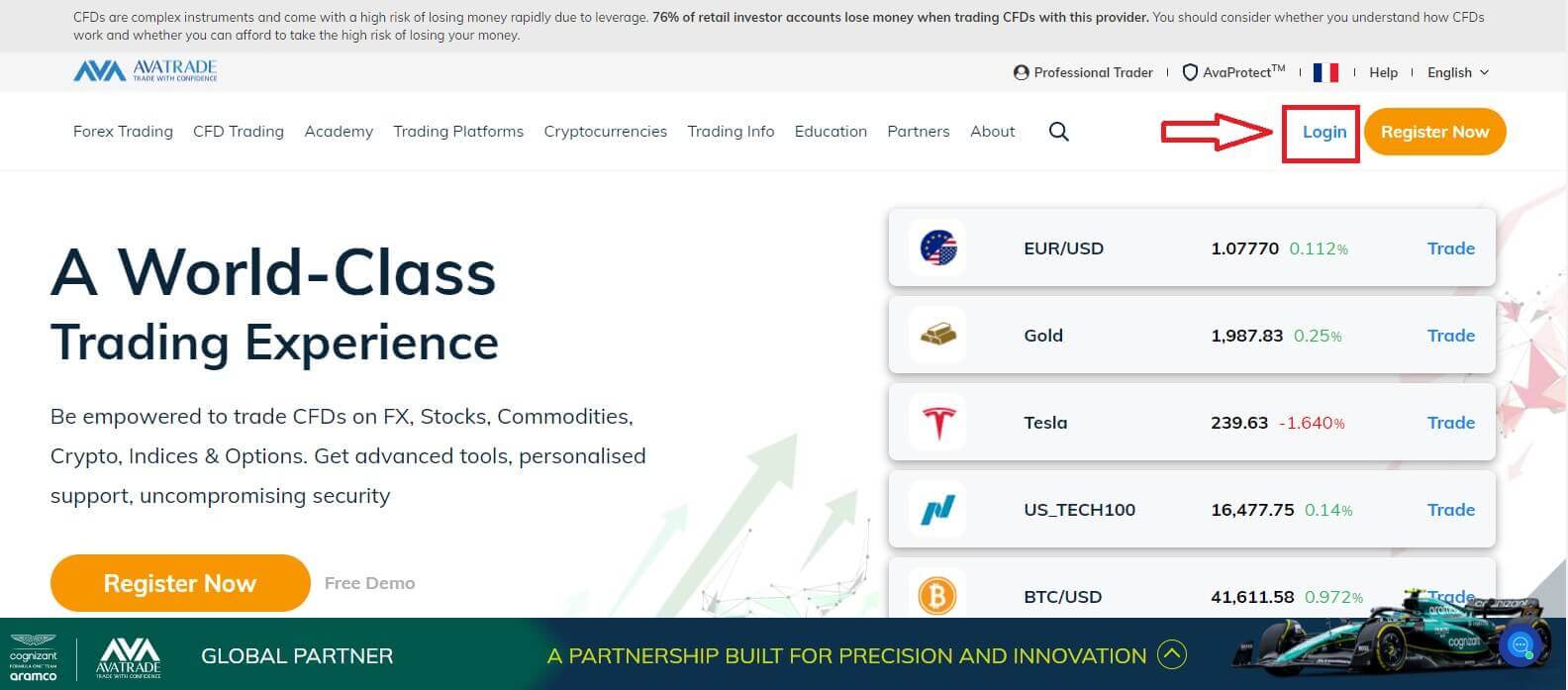
Содан кейін тіркелген тіркелгіңізді толтырып, аяқтаған кезде «Кіру» пәрменін таңдаңыз.
Егер сіз AvaTrade тіркелгісін тіркемеген болсаңыз, мына мақаланы орындаңыз: AvaTrade тіркелгісін қалай тіркеу керек . 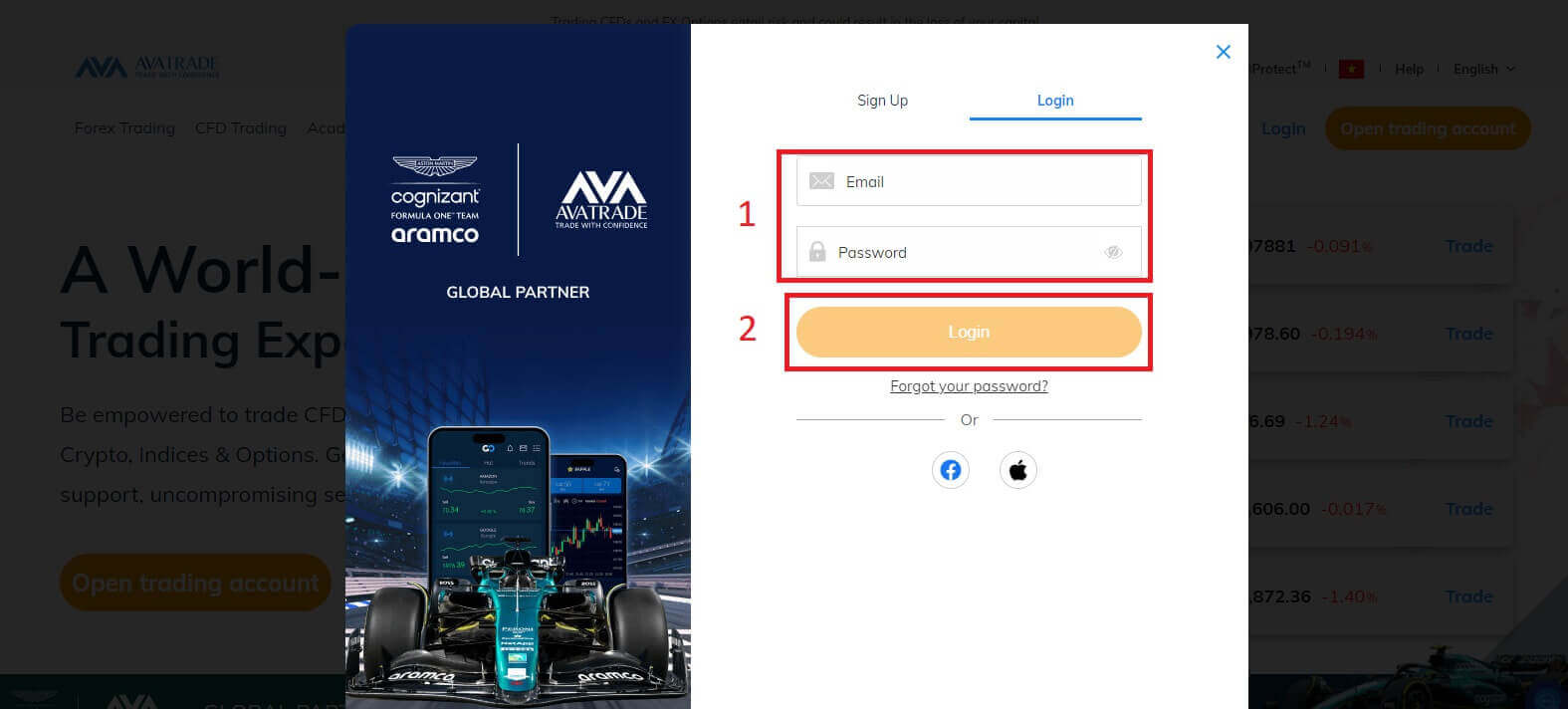
Әрі қарай, сол жаққа назар аударыңыз, тексеруді бастау үшін «Құжаттарды жүктеп салу» опциясын таңдаңыз. 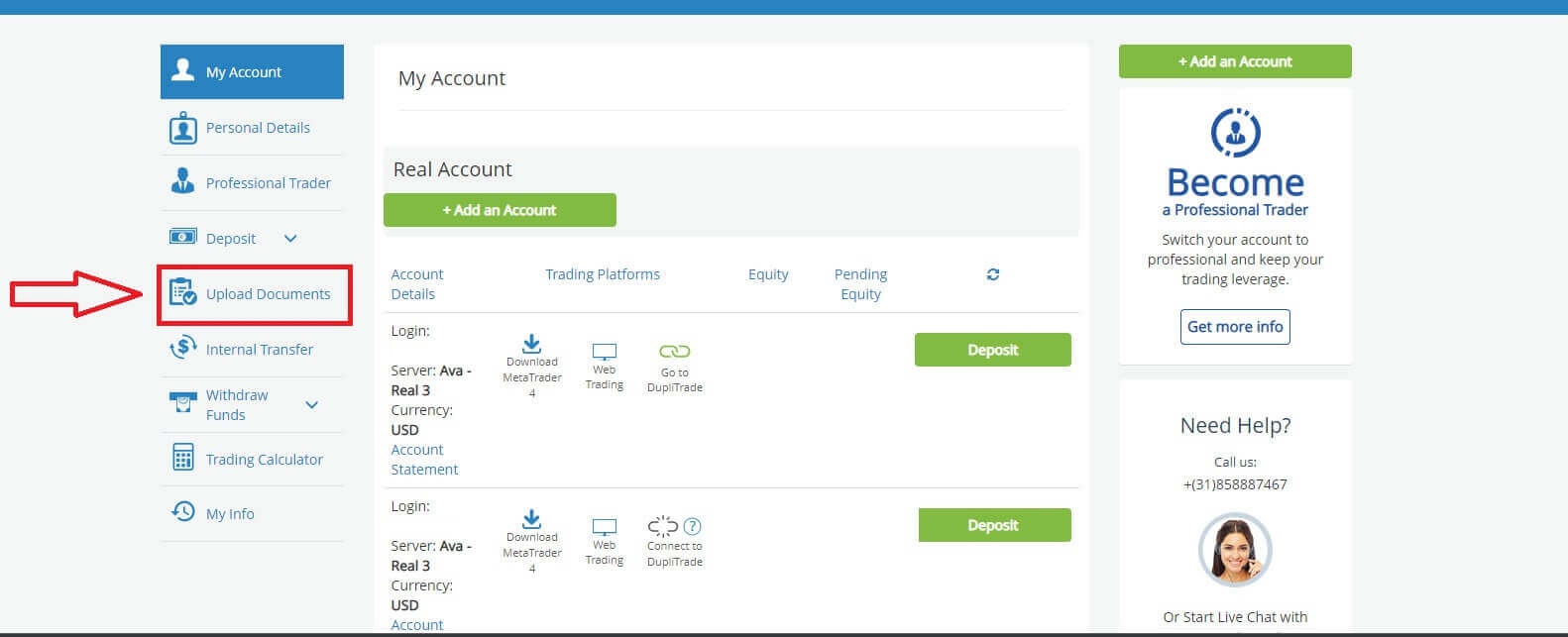
Есептік жазбаны тексеру нәтижесін «Тұтынушының жеке басын тексеру» бөлімінде тексеріңіз. Егер сіз растамасаңыз, нәтиже төмендегі суреттегідей болады.
Сізде 3 опция болады:
- Ұлттық куәлік.
- Жүргізуші куәлігі.
- Паспорт.
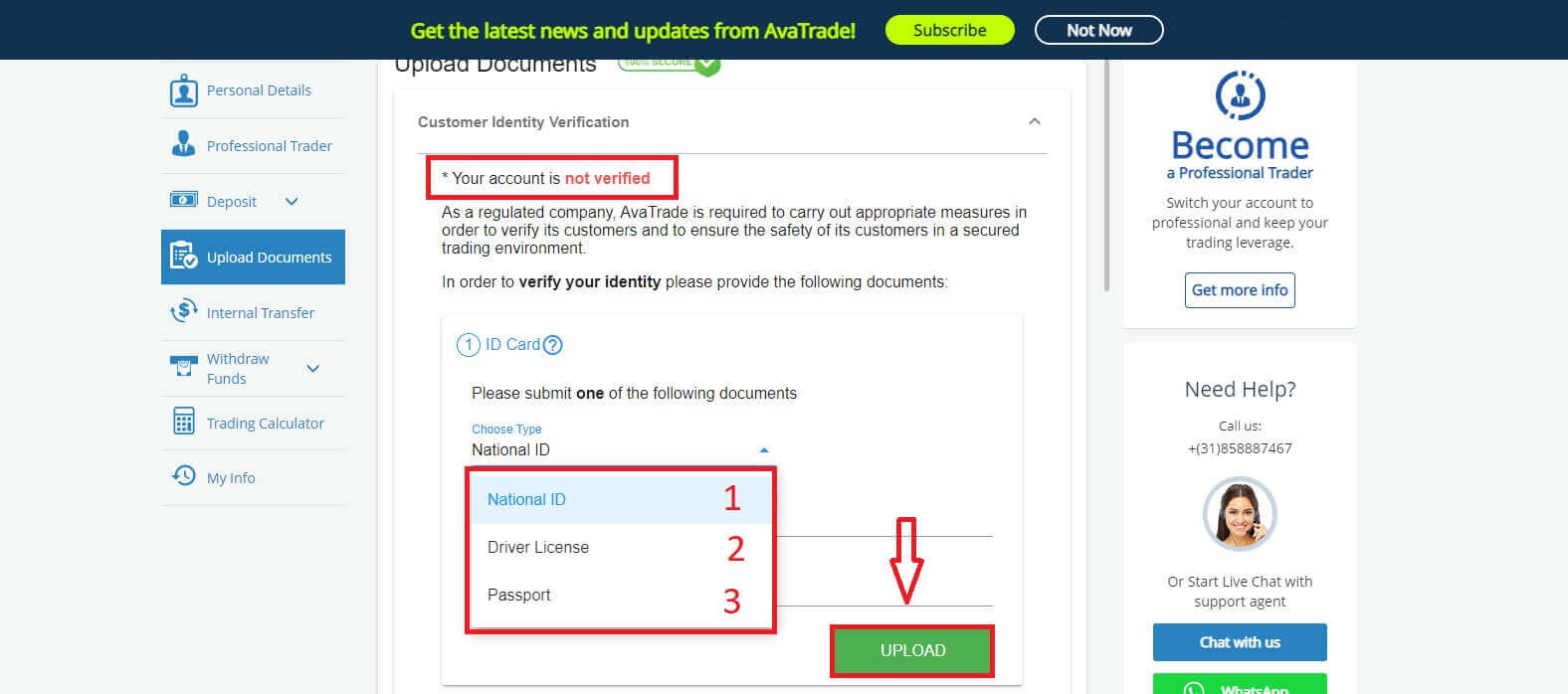
Жүктеп салынғаннан кейін жүктеп салу күндерін және құжаттардың ағымдағы күйін көре аласыз. Құжатты жіберу барлық талаптарға сай болса, күйде «Бекітілді»
көрсетіледі .
Екінші жағынан, егер олар жоқ болса, күй «Қабылданбады» дегенді көрсетеді . Сондай-ақ бұл мәселені шешу үшін құжаттарыңыздың қабылданбау себебін көрсетеді. Назар аударыңыз : AvaTrade міндетті болатын қатаң реттеу талаптарына сәйкес, бірінші депозиттен кейін 14 күн ішінде тексерілмеген шоттар бұғатталуы мүмкін.
Құттықтаймыз! Сіз AvaTrade қызметінде тіркелгіні тексеруді сәтті үйрендіңіз.
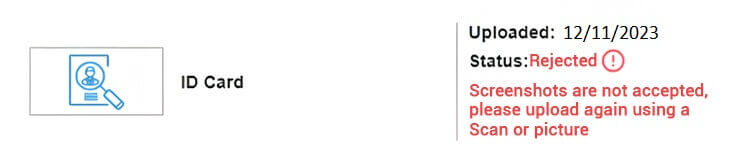
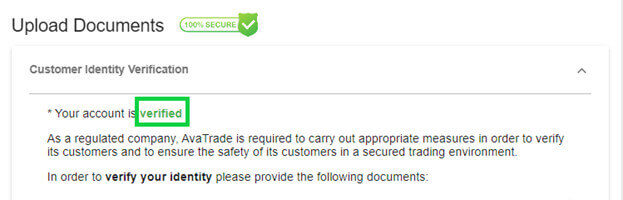
Жиі қойылатын сұрақтар (ЖҚС)
Басқарылатын тіркелгі авторизациясы үшін қандай құжаттар қажет?
Есептік жазбаңызды Қор менеджерімен немесе Mirror саудасымен байланыстырғыңыз келсе, «Менің тіркелгім» аймағына келесі құжаттарды жүктеп салыңыз:
- Жеке басын куәландыратын құжат – төмендегідей мемлекеттік құжаттың (мысалы, төлқұжат, жеке куәлік, жүргізуші куәлігі) түрлі-түсті көшірмесі: Аты-жөні, суреті және туған күні. (сіз тіркелгендермен сәйкес келуі керек).
- Мекенжайды растау - мекенжайды тексеруге арналған коммуналдық төлем (мысалы, электр, су, газ, қалалық телефон, жергілікті атқарушы органдардың қалдықтары) атауы, мекенжайы және күні көрсетілген - алты айдан аспайтын (сіз тіркелгендермен сәйкес келуі керек).
- AvaTrade негізгі шотын авторизациялау нысаны НЕМЕСЕ айна саудасының авторизациясы (кез келген пішінді Қор менеджері қамтамасыз етуі керек).
- Есептік жазбаңыз байланыстырылмас бұрын толық расталуы керек.
Корпоративтік шот ашу үшін қандай құжаттар қажет?
Корпоративтік шот ашқыңыз келсе, « Менің тіркелгім» аймағына келесі құжаттарды анық толық беттік көшірмемен жүктеңіз :
- Құрылу туралы куәлік.
- Корпоративтік кеңестің шешімі.
- Меморандум және Жарғы.
- Компания директорының мемлекет берген жеке куәлігінің көшірмесі және соңғы коммуналдық төлемнің көшірмесі (3 айдан аспайтын).
- Саудагердің мемлекет берген жеке куәлігінің көшірмесі (алдыңғы және артқы жағы) және оның тұрғылықты жерін анықтау үшін жақында коммуналдық төлемнің көшірмесі.
- Акционерлердің тізілімі.
- 25% немесе одан көп үлеске ие кез келген акционердің мемлекет берген жеке куәлігінің көшірмесі (алдыңғы және артқы жағы) және оның тұрғылықты жерін анықтау үшін жақында коммуналдық төлемнің көшірмесі.
- AvaTrade корпоративтік шотына өтініш формасы.
Мен құжаттарымды жүктеп алдым. Менің тіркелгім қазір расталды ма?
Құжаттар Менің тіркелгім бетіне жүктеп салынғаннан кейін сіз олардың күйін Құжаттарды жүктеп салу бөлімінде көресіз;
- Сіз олардың күйін бірден көресіз, мысалы: Жүктеп салу уақытымен шолуды күту.
- Олар мақұлданғаннан кейін, мақұлданған Құжат түрі жанындағы жасыл құсбелгіні көресіз.
- Егер олар қабылданбаса, олардың күйі "Қабылданбады" күйіне өзгертілгенін және оның орнына жүктеп салуыңыз керек нәрсені көресіз.
Құжаттар тіркелгіңізге жүктеп салынғаннан кейін, Құжатты тексеру тобы оларды 1 жұмыс күні ішінде қарап, өңдейді.
Қорытынды: оңай тіркеу және тексеру
Қорытындылай келе, AvaTrade сайтында тіркелгіңізді тіркеу және тексеру қауіпсіздік пен сәйкестікті қамтамасыз ететін қарапайым процесс. Көрсетілген қадамдарды орындау арқылы пайдаланушылар есептік жазбаны біркелкі жасай алады, тексеру үшін қажетті құжаттарды ұсына алады және AvaTrade сауда құралдары мен қызметтерінің жиынтығына қол жеткізе алады. Платформаның пайдаланушылардың қауіпсіздігі мен ережелерді сақтау міндеттемесі қауіпсіз және тиімді сауда тәжірибесі үшін тіркеу және тексеру қадамдарын шешуші етеді. Әдеттегідей, платформаның саясаты мен талаптары туралы хабардар болу AvaTrade-те тегіс және сәтті сауда сапарын сақтау үшін өте маңызды.


